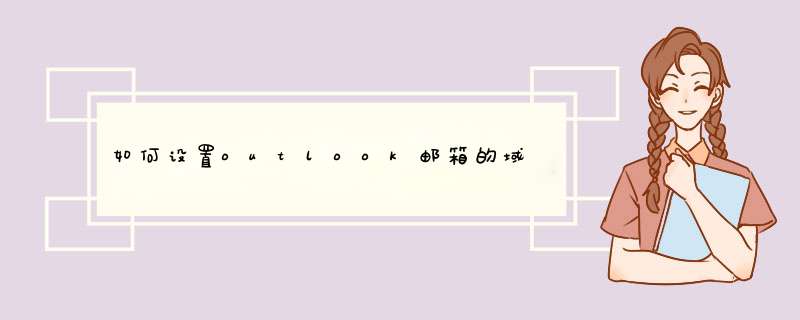
1,首先打开outlook,如果是第一次打开Outlook,则需要先设置它才能进入
2,然后单击工具-帐户设置,将d出一个窗口
3,窗口如图所示,我们选择创建一个新的邮箱帐户
4.单击“新建”以选择第一个,然后单击“下一步”。
5,此时在d出的窗口中填写相关信息,名称是用户名是要显示给他人的用户名,不一定是邮箱,可以自定义它,以下邮箱地址是你的邮箱,包括下面的密码,
6,然后检查下面的手动配置服务器设置或其他服务器类型,刚刚填写的内容将显示为灰色,然后单击“下一步”,仍然选择d出窗口中的第一步
7,设置完成后,单击下一步,设置完成,也可以单击右侧的测试设置,将测试设置是否有问题,单击确定设置邮箱完成;
这里我们以QQ邮箱为例做一个说明
首先,我们需要进入网页QQ邮箱:
点击【设置】
2
选择【帐户】选项卡:
鼠标拉到下面,找到POP3/IMAP/SMTP/Exchange/CardDAV/CalDAV服务。
确认开启POP3/SMTP服务
看到下面有个提示没,如图2,登录第三方客户端时,密码框请输入“授权码”进行验证,这个一会我们再说,因为不是每个邮箱都需要这一步的,对于新申请的帐号需要这个授权,而对于比较老的帐户是不需要这个授权的,这个我们需要在Outlook配置邮箱时自己尝试。
到此网页邮箱已经设置完成,下面开始在Outlook里配置邮箱。
3
Outlook 2016:
进入时会有一个快速向导,因为我原来已经有帐号了,所以这里只从添加帐户开始说起:
添加帐户时进入如下界面,选择【手动设置或其他服务器类型】,下一步。
4
选择POP或IMAP,下一步。
5
配置QQ相关信息,然后单击【其他设置】。
6
选择【发送服务器】选项卡,勾选【我的发送服务器要求验证】,确定。
7
单击【下一步】
8
开始测试,测试通过完成。如果此时测试没有通过,并且不断地d出要求输入登录帐户和密码的话,那么就是要求用户在网页邮箱里对第三方客户端进行授权,我们继续如下 *** 作。
9
进网页邮箱里:
点击【生成授权码】
10
点击【立即升级】
11
打开手机或者平板上的QQ安全中心——点击地球图标:点击【二维码安全检测】
12
选择工具图标,上面会显示验证码。
13
回到网页邮箱里:输入QQ安全中心里获取到的验证码,单击【验证】。
14
此时会显示授权码
15
有了授权码以后,我们再进入Outlook里,将密码改为这个授权码,并且勾选【将密码保存在密码表中】,一定要勾选哦,不勾选的话永远d出这个对话框了,测试通过。
注意:输入授权码时可能需要重复输入,一般最多2~3次就可以。
欢迎分享,转载请注明来源:内存溢出

 微信扫一扫
微信扫一扫
 支付宝扫一扫
支付宝扫一扫
评论列表(0条)